
વિન્ડોઝ 7 ઑપરેટિંગ સિસ્ટમનું સક્રિયકરણ એ ફરજિયાત પ્રક્રિયા છે કે જે વપરાશકર્તાને ઇન્સ્ટોલેશનના અંતમાં તાત્કાલિક કરવામાં આવશ્યક છે. જો કે, તે હંમેશાં સફળતાપૂર્વક પૂર્ણ થતું નથી, જે વિવિધ ઇવેન્ટ્સને કારણે થઈ શકે છે. આમાં કી દાખલ કરતી વખતે મંજૂર કરેલી ભૂલો શામેલ છે, ગુમ થયેલ ઇન્ટરનેટ કનેક્શન અથવા વિધાનસભાની સમસ્યાઓ પોતે જ છે. અમે તમને પોતાને શોધવા અને યોગ્ય નિર્ણય પસંદ કરવા માટે આવા સમસ્યાના બધા અસ્તિત્વમાંના કારણોથી પરિચિત થવા માટે આમંત્રિત કરીએ છીએ.
કારણ 1: કોઈ ઇન્ટરનેટ કનેક્શન નથી
સૌ પ્રથમ, હું ઇન્ટરનેટ કનેક્શન્સના વિષયને પ્રભાવિત કરવા માંગું છું, કારણ કે તે ગુમ થયેલ કનેક્શનને કારણે ચોક્કસપણે છે અથવા તેની સાથે નિષ્ફળ જાય છે તે ઘણીવાર પુષ્ટિ થયેલ નથી. તમારે ખાતરી કરવાની જરૂર છે કે તમે સામાન્ય રીતે કાર્યકારી નેટવર્કથી જોડાયેલા છો અને ઉદાહરણ તરીકે, તેને તપાસવા માટે બ્રાઉઝરને ખોલો. જો કેટલીક સમસ્યાઓ ખરેખર ઇન્ટરનેટથી થાય છે, તો તે અલગથી જરૂરી રહેશે, વધુ વિગતવાર અન્ય સૂચનોમાં વધુ વિગતવાર વાંચો.
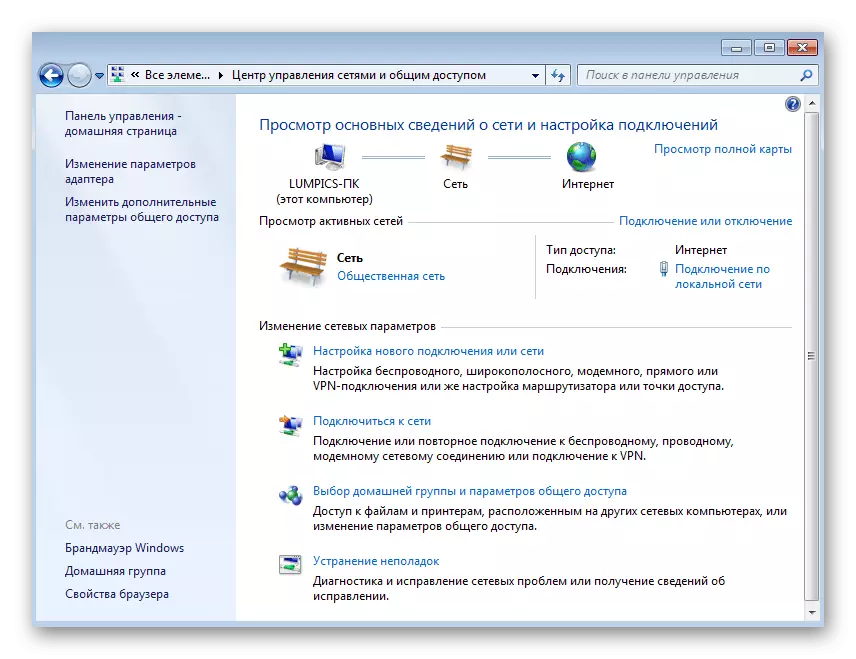
વધુ વાંચો:
વિન્ડોઝ 7 ફરીથી ઇન્સ્ટોલ કર્યા પછી ઇન્ટરનેટને ગોઠવી રહ્યું છે
વિન્ડોઝ 7 સાથે કમ્પ્યુટર પર કોઈ ઉપલબ્ધ જોડાણો નથી
જો તમે ઇન્ટરનેટથી કનેક્ટ કરી શકતા નથી, તો વર્કિંગ ફોન નંબરનો ઉપયોગ કરીને વિન્ડોઝ પ્રમાણીકરણની પુષ્ટિ કરવા માટે એક વૈકલ્પિક પદ્ધતિ છે. નીચે આપેલા કારણોને ધ્યાનમાં રાખીને આપણે આ વિશે વાત કરીશું.
કારણ 2: સક્રિય થાય ત્યારે ખોટી ક્રિયાઓ
સક્રિયકરણ એ એક સુંદર સરળ કાર્ય છે જેની સાથે બધા શિખાઉ વપરાશકર્તાઓએ સામનો કરવો જોઈએ. જો કે, કેટલાકને પણ ખબર નથી કે કી સ્વતંત્ર રીતે સંચાલિત હોવી જોઈએ અને તે હકીકત પર ગણાય છે કે OS ની અધિકૃતતા આપમેળે પુષ્ટિ કરવામાં આવશે. તેથી, અમે આ પ્રક્રિયાને સંક્ષિપ્તમાં સંજોગોમાં સંજોગોમાં રજૂ કરીએ છીએ, તેમજ બતાવો કે કેવી રીતે ઇન્ટરનેટ દ્વારા વિન્ડોઝની કૉપિ પુષ્ટિ થાય છે.
- "પ્રારંભ કરો" ખોલો અને "નિયંત્રણ પેનલ" વિભાગ પર જાઓ.
- સૂચિમાં, સિસ્ટમ કેટેગરી પસંદ કરો.
- સૂચિને ચલાવો અને વિન્ડોઝ સક્રિયકરણ વિભાગમાં, "વિન્ડોઝને સક્રિય કરો" આઇટમ શોધો. જો, તેના બદલે તમે "વિન્ડોઝ સક્રિયકરણ બનાવવામાં આવે છે" શિલાલેખ જુઓ, અને ઉત્પાદન કોડ પોતે નીચે પ્રદર્શિત થાય છે, હવે તે કરવા માટે જરૂરી નથી, ફક્ત OS ના સામાન્ય ઉપયોગ પર જાઓ.
- વિન્ડો ખોલતી વખતે, સંબંધિત સૂચનો પ્રદર્શિત થશે. તેમને તપાસો, અને પછી ઉપલબ્ધ ઉત્પાદન કી દાખલ કરો અને "આગલું" પર ક્લિક કરો.
- ઉલ્લેખિત વિન્ડોવ્સ એસેમ્બલીની સક્રિયકરણની પુષ્ટિ કરો.
- જો ઇન્ટરનેટ કનેક્શન ખૂટે છે અને તમે ફોન દ્વારા પુષ્ટિ કરવા રસ ધરાવો છો, તે જ સક્રિયકરણ વિંડોમાં, "અન્ય સક્રિયકરણ પદ્ધતિઓ બતાવો" લાઇન પર ક્લિક કરો અને "સ્વચાલિત ટેલિફોન સિસ્ટમનો ઉપયોગ કરો" પસંદ કરો. તે પછી, ફોન નંબર દાખલ કરવામાં આવે છે અને સ્ક્રીન પર પ્રદર્શિત સૂચનોને પરિચિત કરે છે.
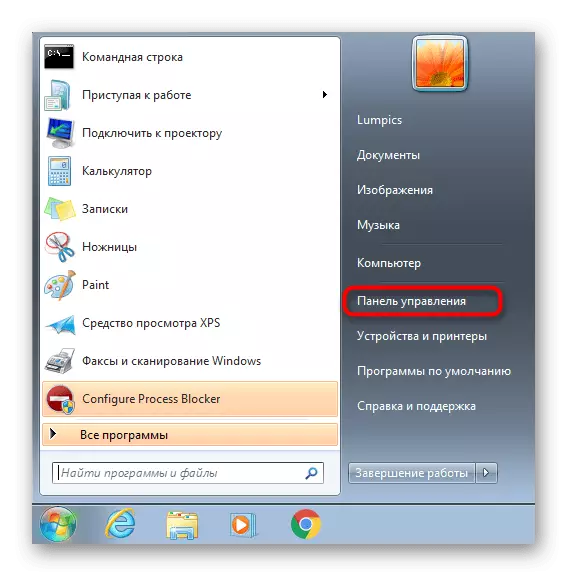
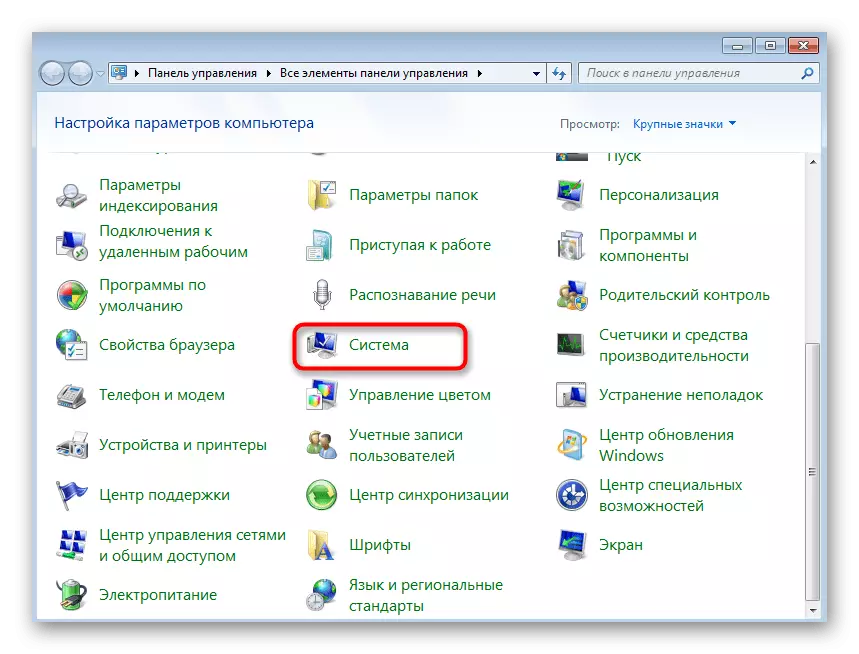
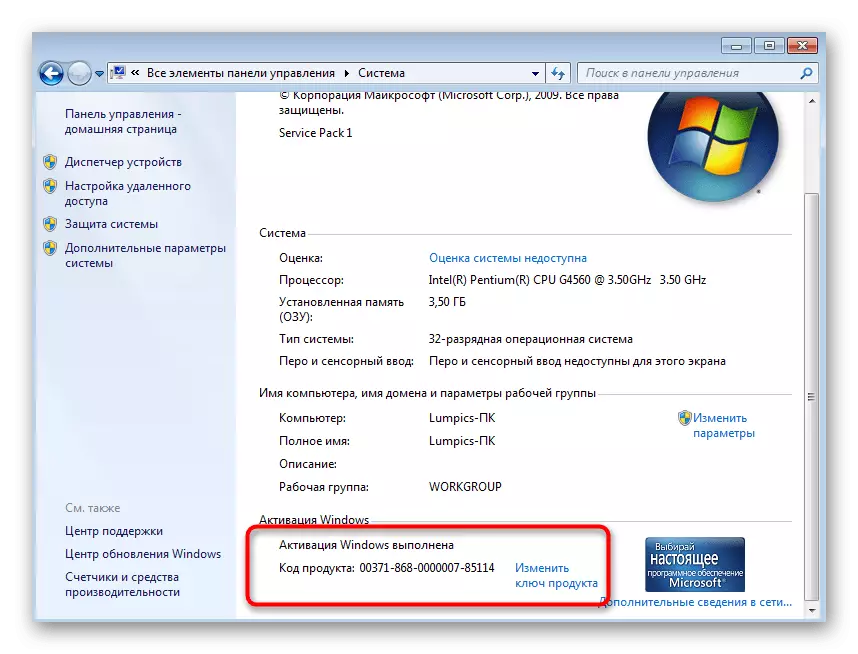
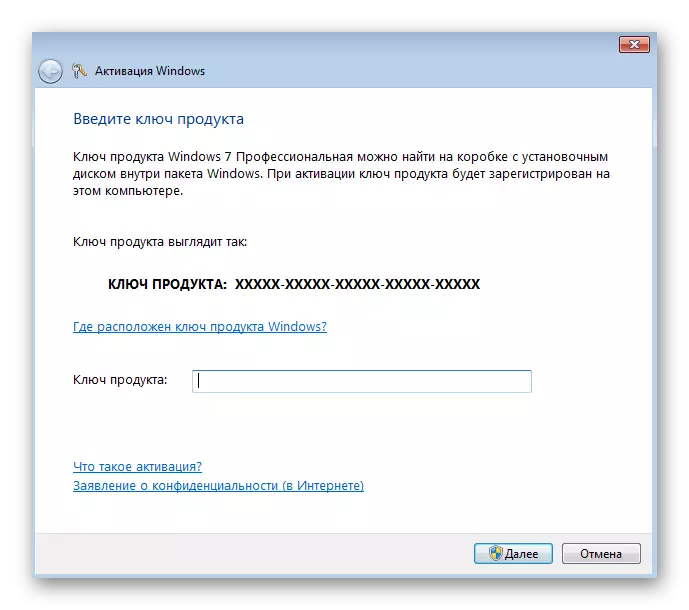

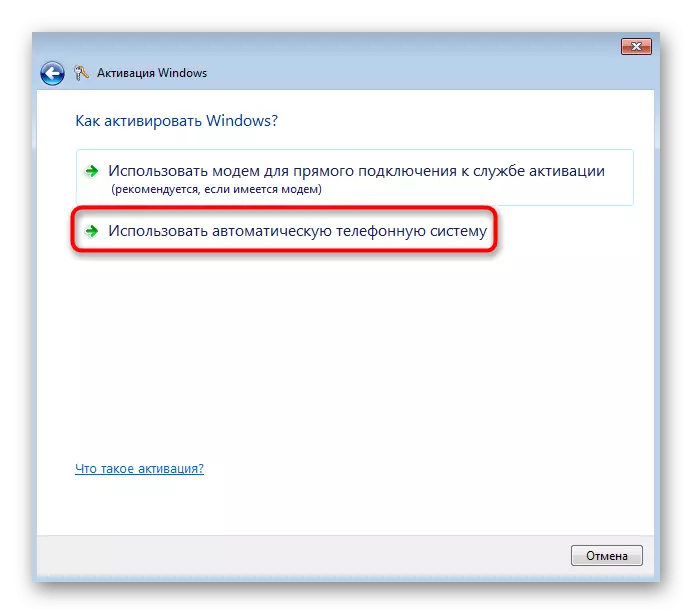
કારણ 3: વિન્ડોઝ અથવા લાઇસન્સવાળી કીના અન્ય સંસ્કરણનો ઉપયોગ કરવો
આ પરિસ્થિતિ મોટેભાગે તે વપરાશકર્તાઓથી સંબંધિત છે જેમણે સેવા કેન્દ્રને તેમના કમ્પ્યુટરની સમારકામમાં સંબોધિત કર્યા છે, જ્યાં નિષ્ણાતો તેના પોતાના દ્વારા ઓપરેટિંગ સિસ્ટમને ફરીથી ઇન્સ્ટોલ કરવામાં આવ્યા હતા. મોટેભાગે, તેઓએ બીજી એસેમ્બલીને સક્રિય કરવા અથવા ઇન્સ્ટોલ કરવા માટે અન્ય પ્રોડક્ટ કીનો ઉપયોગ કર્યો હતો, કારણ કે વપરાશકર્તાએ પોતાને વિન્ડોઝની લાઇસેંસવાળી કૉપિની હાજરી વિશે કર્મચારીઓને સૂચિત કરી નથી. ઇવેન્ટ્સના વિકાસનો બીજો સંસ્કરણ છે, જ્યારે કર્મચારીઓ કીને ફરીથી લાગુ કરે છે જે પહેલાથી જ અન્ય ઓએસ એસેમ્બલીને સક્રિય કરવા માટે ઉપયોગમાં લેવાય છે. આ બધું એ હકીકતને કારણે હોઈ શકે છે કે હવે આવૃત્તિની અધિકૃતતાની પુષ્ટિ કરવી શક્ય નથી. તમારે ફક્ત ઉપલબ્ધ સંસ્કરણને સ્વતંત્ર રીતે ઇન્સ્ટોલ કરવું પડશે અને તમારી પોતાની કી ફરીથી દાખલ કરવી પડશે અથવા મુશ્કેલીને ઉકેલવા માટે ફરીથી સેવા કેન્દ્રનો સંપર્ક કરવો પડશે.
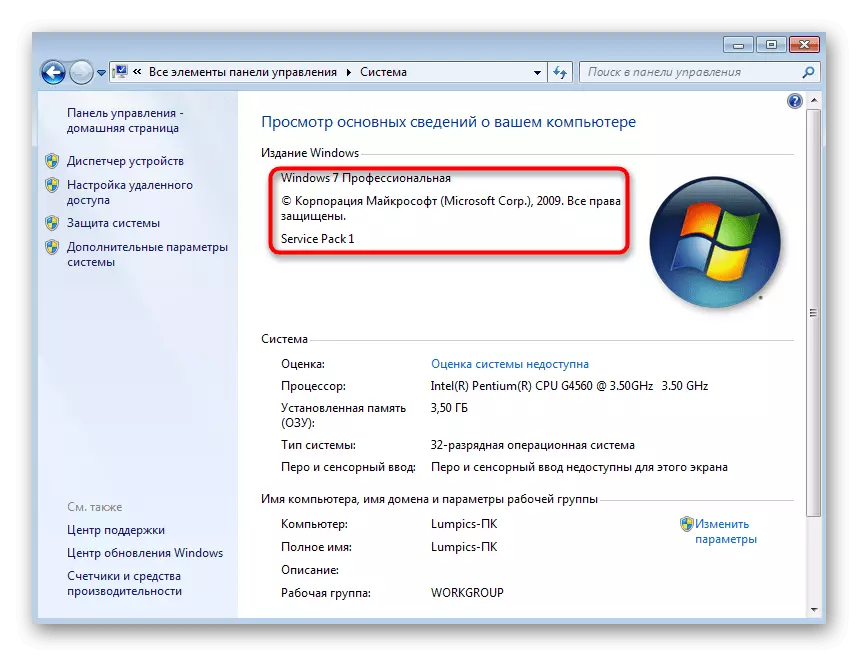
કારણ 4: બહુવિધ કમ્પ્યુટર્સ પર વિન્ડોઝની એક કૉપિ ઇન્સ્ટોલ કરવી
માઇક્રોસોફ્ટે બ્રાન્ડેડ સૉફ્ટવેર ખરીદવા અને ઇન્સ્ટોલ કરતી વખતે વપરાશકર્તાને લાઇસન્સ કરારની શરતોની સૂચિ છે. બધી વસ્તુઓમાં, તે એક પણ છે જેમાં ઉત્પાદનની એક કૉપિ, વિન્ડોઝ 7 સહિત, ફક્ત એક ઉપકરણ પર જ ઇન્સ્ટોલ થઈ શકે છે. જો તમે એક જ સમયે ઘણા કમ્પ્યુટર્સ પર ઓએસ ઇન્સ્ટોલ કર્યું છે અને સક્રિયકરણ કરવાનો પ્રયાસ કરો છો, તો તે કાર્ય કરી શકશે નહીં, કારણ કે તે જ શરતોનું ઉલ્લંઘન થાય છે. વધારાના પીસી પરની પુષ્ટિ ફક્ત વ્યક્તિગત ઉત્પાદન કીઓ અથવા વિંડોઝની નકલોને ખરીદીને જ લાગુ કરવામાં આવે છે.કારણ 5: વિન્ડોઝની ગેરલાયક કૉપિનો ઉપયોગ કરવો
માઈક્રોસોફ્ટ ટેકનોલોજી સરળતાથી ઉત્પાદનોની બિન-લાઇસન્સ-મુક્ત નકલોને ઓળખે છે, કારણ કે તેઓને સત્તાવાર રીતે પુષ્ટિ આપવામાં આવી નથી. આવા સંસ્કરણો માટે, કામ કરતી કી દાખલ કરતી વખતે સક્રિયકરણ ફક્ત નિષ્ફળ જશે. તમે સ્વતંત્ર રીતે નિર્ધારિત કરી શકો છો કે લાઇસેંસ પ્રાપ્ત સૉફ્ટવેરનો ઉપયોગ કરવામાં આવે છે, તે શક્ય છે, પરંતુ તેના માટે તમારે નીચે સંદર્ભનો ઉપયોગ કરીને સત્તાવાર વેબસાઇટ પર કેટલીક માહિતી વાંચવી પડશે.
ચકાસણીના નિયમોથી પરિચિત થાઓ
કારણ 6: વપરાયેલ કમ્પ્યુટરની ખરીદી
જ્યારે કમ્પ્યુટર ખરીદતી વખતે, હંમેશાં જુઓ કે ત્યાં ઑપરેટિંગ સિસ્ટમની કૉપિ ત્યાં સક્રિય થાય છે, કારણ કે જ્યારે તે ફરીથી પુષ્ટિ થાય છે ત્યારે તે સ્વતંત્ર રીતે હોઈ શકે છે કે તે જ કૉપિ અન્ય કમ્પ્યુટર્સ પર ઇન્સ્ટોલ કરેલી છે અથવા તે બિન-લાઇસન્સ છે, જે એને લાગુ કરશે વિચારણા હેઠળ સમસ્યાઓ. આવી પરિસ્થિતિઓમાં, તમે વ્યક્તિગત રૂપે વિક્રેતાને વિન્ડોઝ ડિસ્ક અથવા ઉત્પાદન કી સાથે ઓએસ ફરીથી સક્રિય કરવા માટે કહી શકો છો. નહિંતર, તમારે સિસ્ટમની બીજી કૉપિ ઇન્સ્ટોલ કરવી પડશે અથવા નવો કોડ પ્રાપ્ત કરવો પડશે.કારણ 7: નવા સાધનો સ્થાપિત કરી રહ્યા છે
આ કેસ સક્રિયકરણ સાથે માનક માલફંક્શનથી સંબંધિત નથી, પરંતુ ફરજિયાત તે વિશે તે વિશે જણાવવું જરૂરી છે. ત્યાં બે પ્રકારના લાઇસન્સિંગ વિન્ડોઝ 7 છે, જે મધરબોર્ડને બદલીને અથવા ઉદાહરણ તરીકે, હાર્ડ ડિસ્ક હોય ત્યારે સીધા જ પરિણામોને અસર કરે છે. મોટાભાગના કિસ્સાઓમાં, વપરાશકર્તાઓને ખરીદેલા કમ્પ્યુટર અથવા લેપટોપ સાથે એક OEM સંસ્કરણ પ્રાપ્ત થાય છે. એટલે કે, જ્યારે તમે ત્યાંથી પ્રારંભ કરો છો, ઓએસનું ઇન્સ્ટોલ કરેલું સંસ્કરણ, જે આ સાધનસામગ્રી સાથે જોડાયેલું છે. ઘટકોને બદલતી વખતે, લાઇસન્સ "ફ્લાય્સ" અને સિસ્ટમ પણ શરૂ થશે નહીં, તેથી તમારે વિન્ડોઝની નવી કૉપિ પ્રાપ્ત કરવી પડશે.
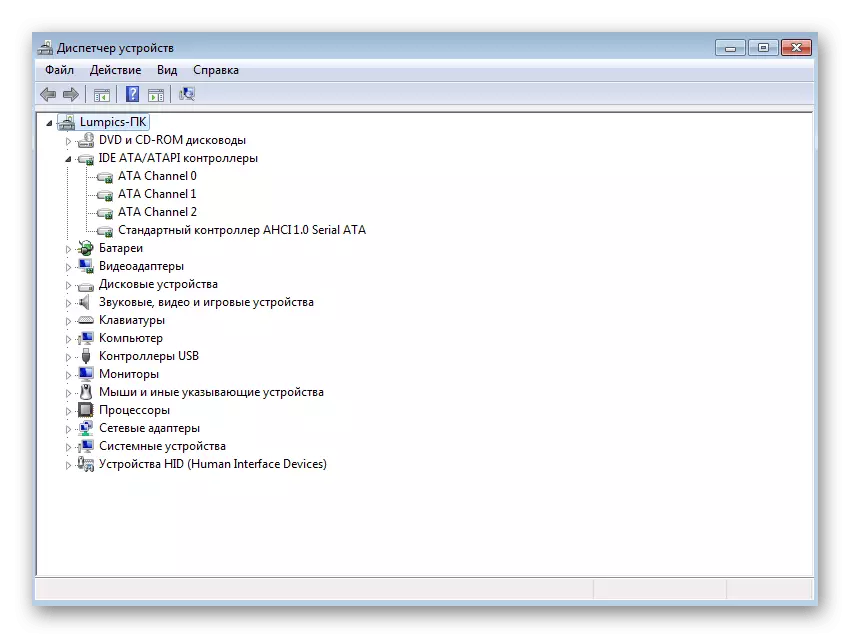
બીજા પ્રકારનો લાઇસન્સને રિટેલ કહેવામાં આવે છે, મોટેભાગે ડિસ્ક્સ પર મોટેભાગે ફેલાય છે અને OEM સંસ્કરણો કરતાં ઘણી વખત વધુ ખર્ચાળ છે. જો કે, આ સિસ્ટમને ઘટકોને બદલ્યા પછી અથવા તેને કોઈપણ સમસ્યા વિના બીજા કમ્પ્યુટર પર સ્થાનાંતરિત કરવા માટે યોગ્ય રીતે કાર્ય કરવાની મંજૂરી આપે છે. જ્યારે તમે વિન્ડોઝ 7 નું સંસ્કરણ પસંદ કરો છો અને બિલ્ટ-ઇન ઘટકોને બદલીને માહિતી પર ધ્યાન આપો.
ઉપર તમે વિન્ડોઝ 7 ની સક્રિયકરણ સાથે સંકળાયેલા સાત જુદા જુદા કારણો શીખ્યા. હવે તમારે તે જ શોધવું પડશે કે જે કમ્પ્યુટર પરની સમસ્યાઓ તેમને પદ્ધતિઓ માટે ઉપલબ્ધ કરવા માટે ઉપયોગમાં લેવાય છે.
